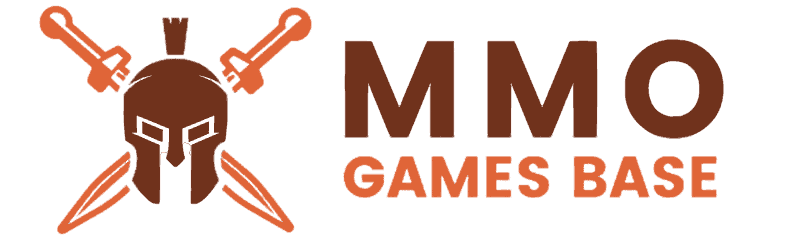

Статьи
На чтение 1 мин Опубликовано 13.03.2023
До того, как удалить игру War Thunder с компьютера полностью и навсегда , нужно прибегнуть к пошаговой инструкции. War Thunder, подобно другой игре, которая закачивается на персональный компьютер, это — объемная папка, куда входит лаунчер, настройки, запись в реестре и прочая информация.
Удаление учетной записи

Необходимо избавится от личного кабинета. Удаление осуществляется подобно любой другой игре с помощью панели управления. Не имеет значения тип операционной системы. Принцип одинаковый для Windows 7 и 10:
Подробный гайд как удалить War Thunder
- Открыть панель управления, открыть поиск;
- Зайти в удаление программы.
- В перечне открыть приложение, зажать мышку, перейти в раздел свойств, нажать удалить.
Удаление будет проходить через саму игру.
Пошаговая инструкция

Для удаления видеоигры с компьютера, необходимо последовать пошаговой инструкции:
- Перейти в раздел «Пуск», «Панель управления».
- Перейти на действие удаления программы.
- В перечне отыскать приложение, нажать на удаление.
- Подтвердить удаление программы.
- Убрать игру с памяти системы.
Затем останется перезагрузить компьютер.
Важно! При появлении ошибок необходимо нажать на ярлык игры на рабочем столе, нажать на расположение файла, удалить папку. Для очистки реестра воспользоваться CCleaner, разделом реестра, поиска проблем, исправлением обнаруженных файлов.
Источник: mmogamesbase.ru
Удаление игры War Thunder с компьютера
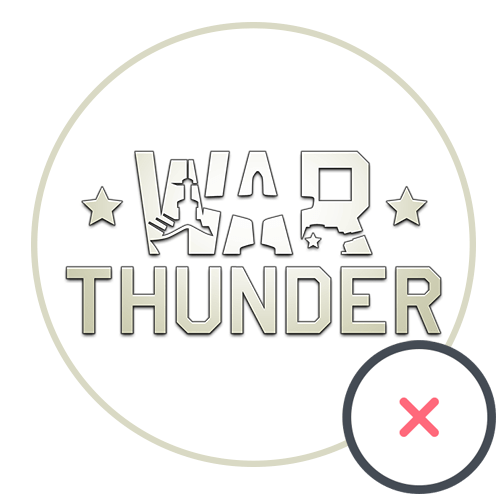
В большинстве случаев скачивание War Thunder пользователи производят через игровую площадку Steam. При помощи нее можно не только покупать и устанавливать игры — она подходит для дальнейшего управления ними, включая и деинсталляцию. Поэтому предлагаем ознакомиться с этим вариантом в первую очередь, поскольку он самый удобный.
- Запустите Стим, войдите в свой профиль и откройте раздел «Библиотека».

- В списке приложений отыщите War Thunder и кликните по строке с названием игры.

- Нажмите по значку с изображением шестеренки, чтобы на экране появились инструменты управления.



Как полностью удалить игру с компьютера
Процесс деинсталляции займет определенное время, поскольку игра занимает достаточно большое количество места на носителе. Не закрывайте текущее окно, пока не увидите сообщение с информацией об успешно проведенном удалении. После этого можете убедиться в том, что теперь War Thunder отсутствует на компьютере, но осталась в библиотеке Стим, поэтому в любой момент доступна для повторной установки.
Способ 2: Приложение «Параметры» (Windows 10)
Обладатели Windows 10 могут запустить деинсталляцию War Thunder без прямого поиска игры в своей библиотеке на игровой площадке, однако для этого все равно придется выполнить несколько простых действий, обратившись к системному меню управлением программным обеспечением.
- Через меню «Пуск» запустите приложение «Параметры».
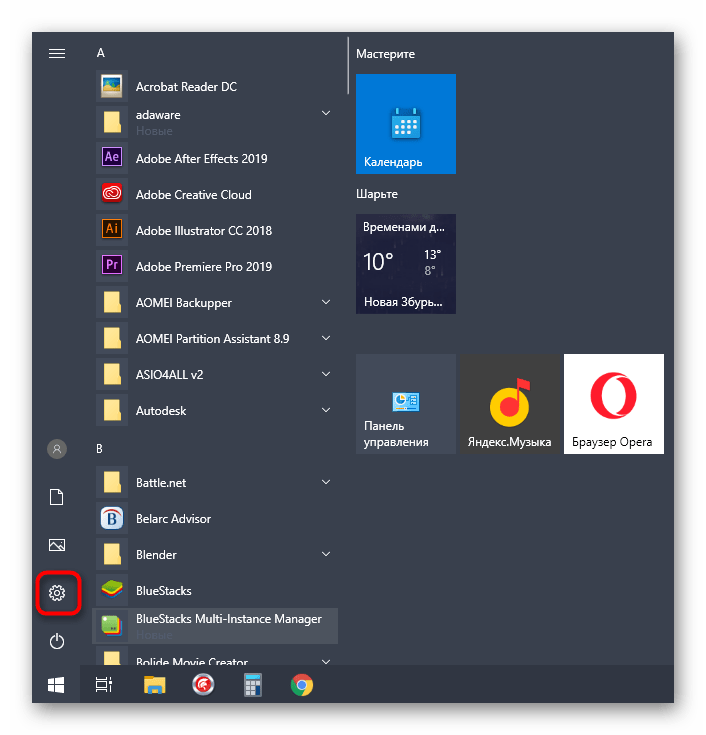
- Откройте раздел «Приложения».

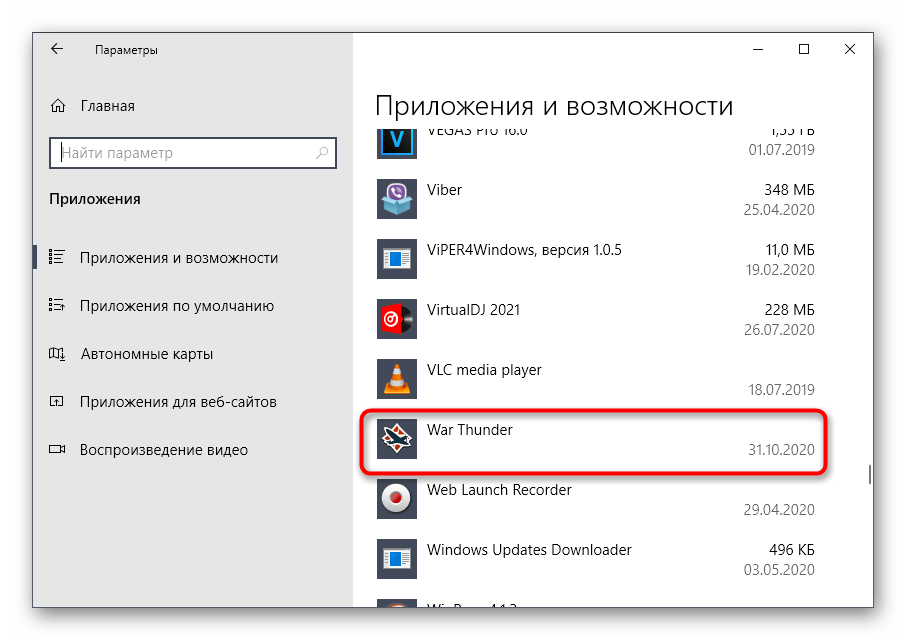
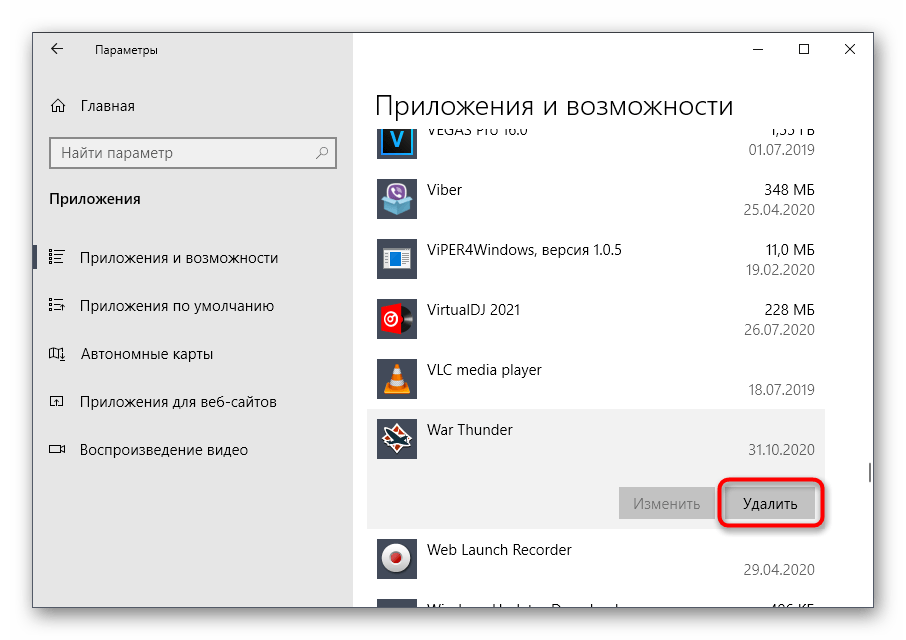
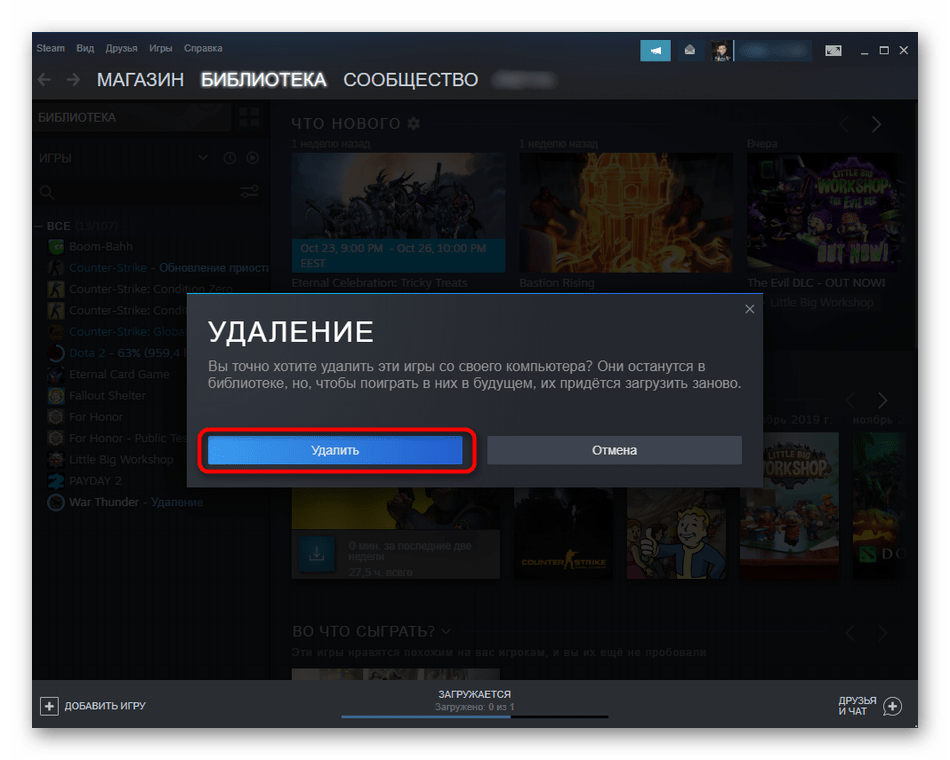
Способ 3: Меню «Программы и компоненты» (универсальный)
Обладателям более ранних версий операционных систем Windows описанный ранее метод не подойдет, поскольку в меню «Пуск» отсутствует приложение «Параметры», а его функции выполняет «Панель управления», которую тоже можно использовать для удаления игры.
- Разверните «Пуск» и на панели справа выберите пункт «Панель управления». Если речь все еще идет о Windows 10, это приложение можно найти через поиск в этом меню.
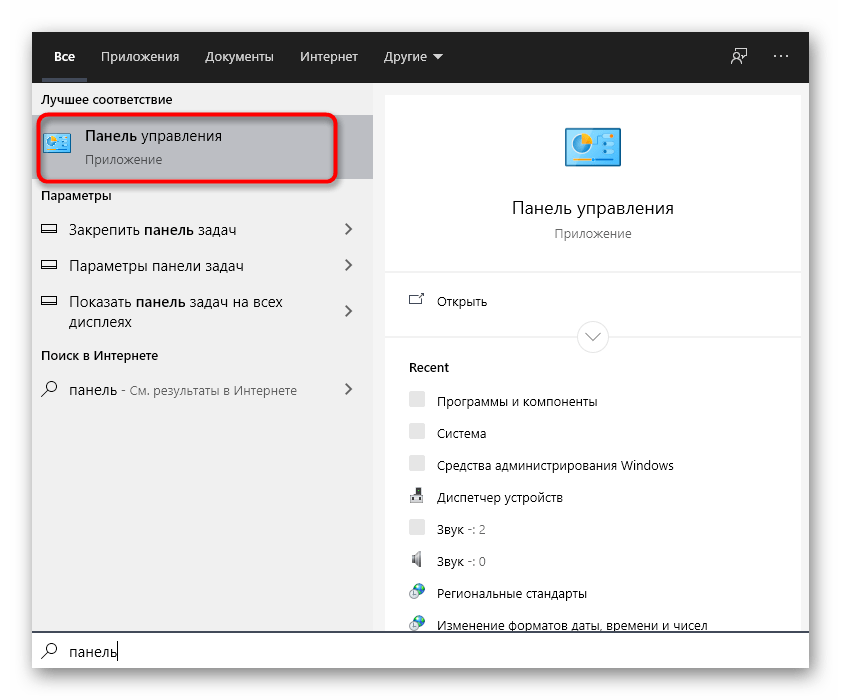
- Среди всех разделов отыщите «Программы и компоненты» и перейдите туда.
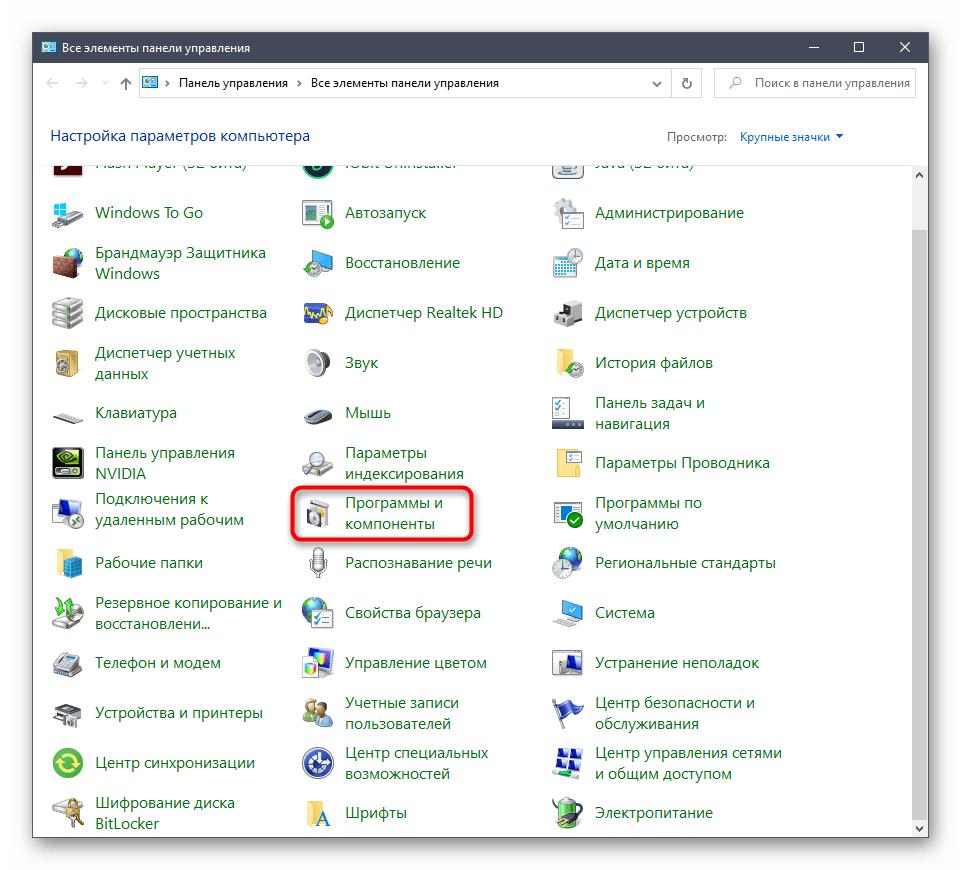
- Список приложений сортирован по алфавиту, поэтому найти War Thunder будет нетрудно. Как только вы сделали это, нажмите по строчке дважды для перехода к удалению.

- Ожидайте запуск Стима, чтобы подтвердить деинсталляцию и завершить выполнение этого процесса.

Способ 4: Сторонние программы
Использование сторонних программ не имеет смысла, если вы скачали War Thunder из Steam и оттуда же его запускали. Однако некоторые пользователи могли загрузить игру вместе с лаунчером или как репак на торрент-трекере, поэтому применение специализированного ПО для деинсталляции имеет место. В качестве примеров разберем два самых популярных варианта.
Вариант 1: CCleaner
CCleaner — продвинутое приложение для чистки компьютера от лишнего мусора, использующееся миллионами пользователей. Его преимущество состоит в легкости взаимодействия, поэтому и удаление игры не займет много времени.
- Если вы еще не загрузили CCleaner, сделайте это, перейдя по ссылке ниже. После запуска переключитесь на раздел «Инструменты».
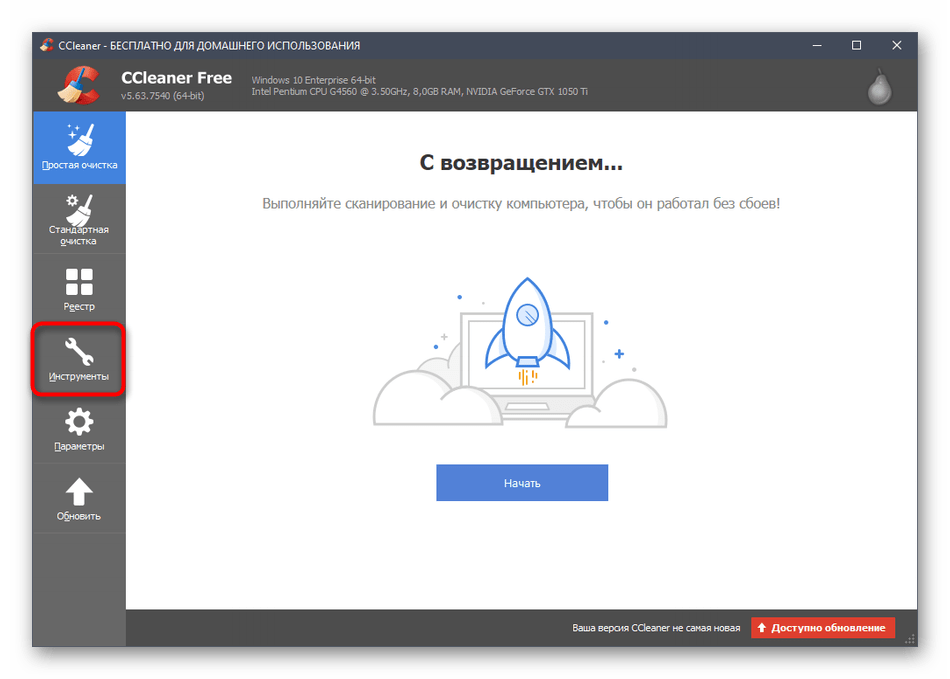
- В списке программ выделите War Thunder.
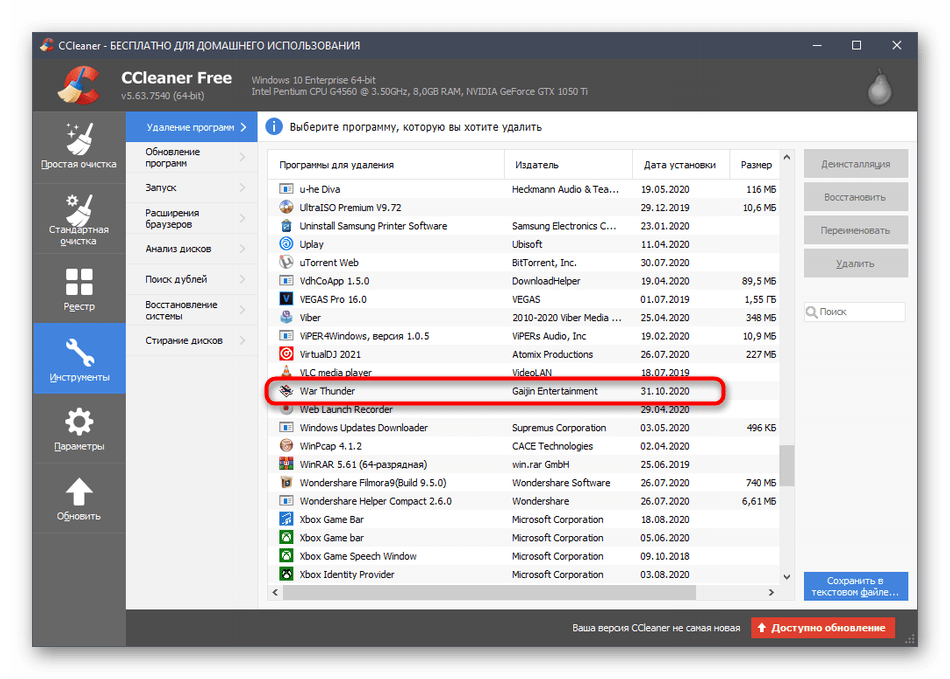
- Справа появится кнопка «Деинсталлировать», по которой и необходимо щелкнуть.

- Выполните инструкции приложения, чтобы завершить удаление игры.

Вариант 2: IObit Uninstaller
Еще одно специализированное решение для удаления программ — называется IObit Uninstaller и функционирует оно примерно так же, как и рассмотренный выше инструмент, но поддерживает функции комплексного удаления нескольких приложений и позволяет сразу же очистить реестр и остаточные файлы.
- Запустите IObit Uninstaller и выделите галочками сразу все программы, которые хотите удалить, включая и рассматриваемую игру.

- Щелкните по кнопке «Деинсталлировать» для запуска этого процесса.
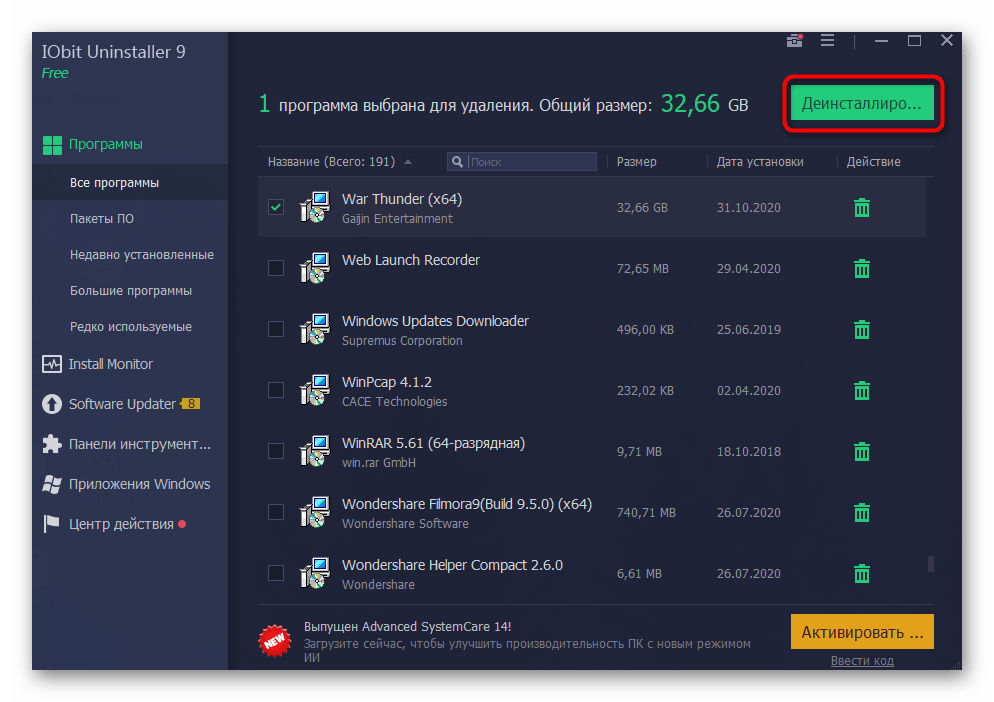
- Подтвердите деинсталляцию и установите дополнительные опции, если это требуется.
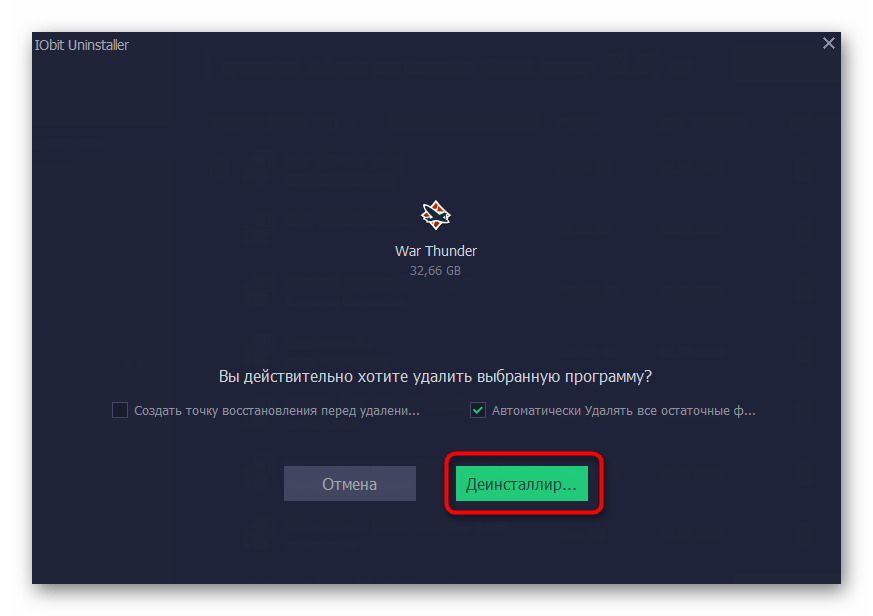
- Удаление начнется сразу же — следуйте отобразившимся на экране инструкциям.
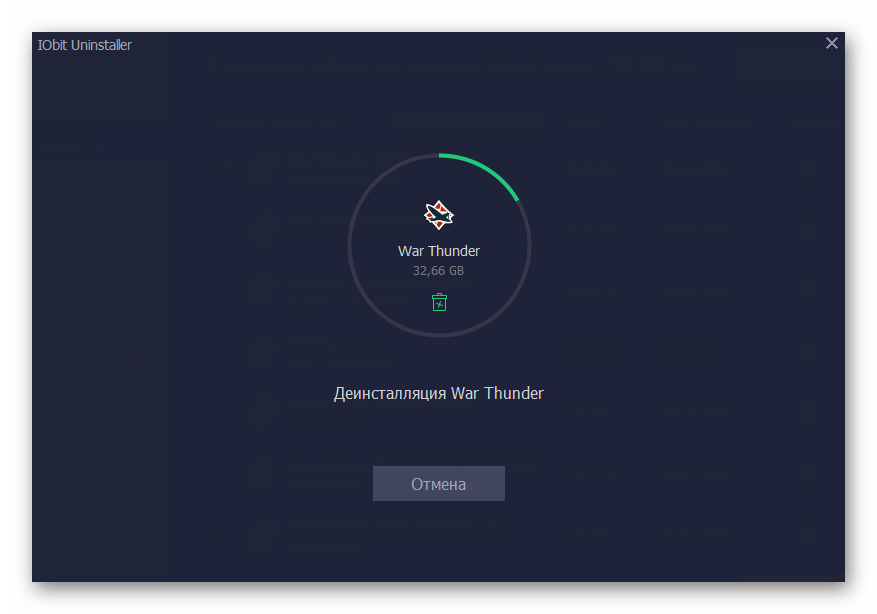
Вариант 3: Другие программы
Две описанные выше программы — не единственные сторонние средства, позволяющие быстро деинсталлировать Вар Тандер с компьютера. Существуют и альтернативное программное обеспечение, обладающее примерно таким же набором функций и подходящее для выполнения поставленной задачи. Ознакомиться с их списком вы можете в другой статье на нашем сайте по ссылке ниже.
Источник: lumpics.ru
Как удалить War Thunder с компьютера полностью – Быстрый гайд

Надоел War Thunder? Удалить его с компьютера довольно легко.
Как и большинство онлайн игр, War Thunder на ПК состоит из папки с клиентом, лаунчера, вспомогательных файлов (например, с настройками) и записей в реестре. Вычищать все это будем поэтапно.
Удаление клиента War Thunder
В первую очередь нужно удалить сам клиент. Он удаляется так же, как и любая другая игра – через панель управления. При этом совершенно неважно, какая у вас операционная система (Windows 7 / 8 / 8.1 / 10). Принцип одинаков для любой ОС.
- Откройте Панель Управления Windows или найдите ее через поиск.
- Зайдите в раздел «Удаление программ».
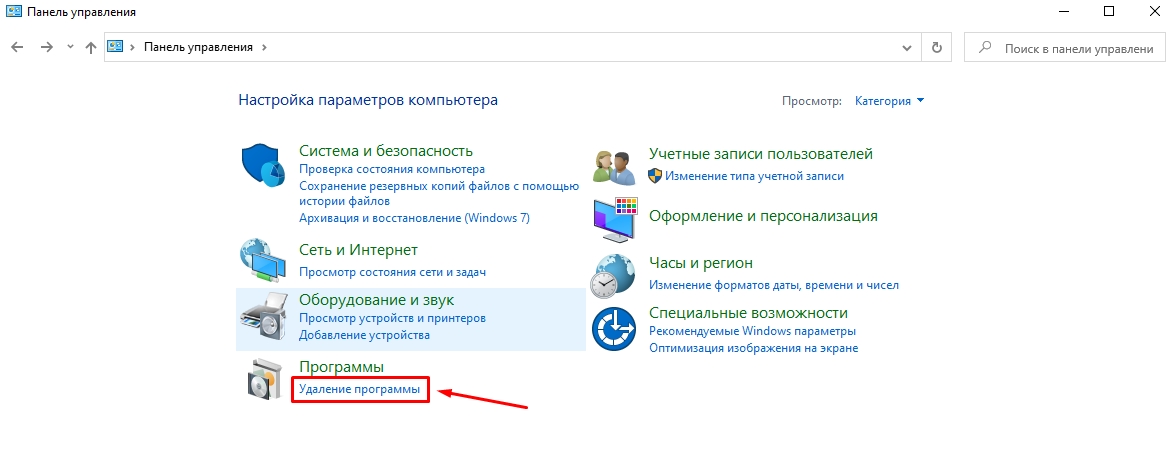
- В списке найдите приложение «WarThunderLauncher», кликните по нему ПКМ и удалите.
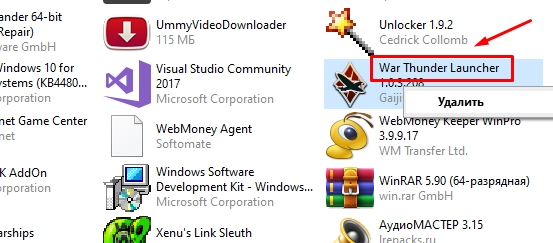
Удаление будет происходить через Launcher, после чего вы получите уведомление.

Удаление клиента в случае ошибок
Если клиент был поврежден и через панель управления не удаляется, сделайте следующее.
- На рабочем столе ПКМ по ярлыку War Thunder. В контекстом меню выберите «Расположение файла».
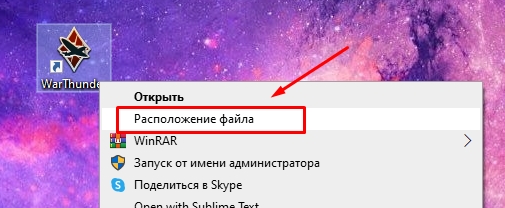
- Выйдите на уровень вверх в родительскую директорию и просто удалите папку с игрой. Все остальное мы так или иначе все равно вычистим вручную далее.
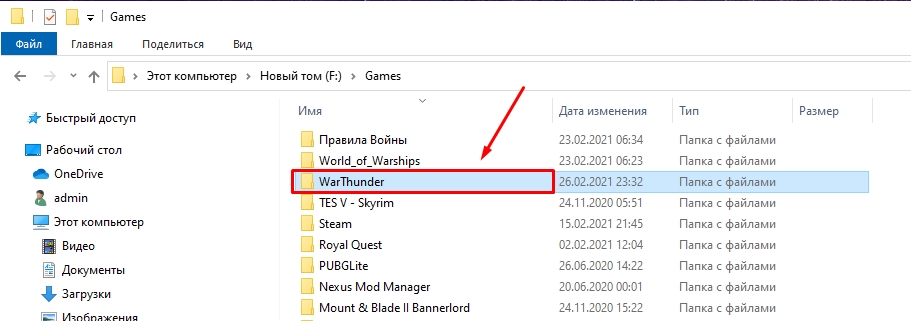
Клиент удалили. Теперь вычистим остаточный мусор.
Удаление дополнительных файлов игры
Остаточный мусор обычно накапливается в папках «Документы», «AppData» и прочих. Важно своевременно их вычищать, чтобы не захламлять жесткий диск лишним мусором, замедляющим его работу.
Первым делом переходим в папку « C:Usersимя_пользователяDocumentsMy Games » и удаляем папку War Thunder. Там остаются всякие сохранения опций и прочего, которые теперь не нужны.
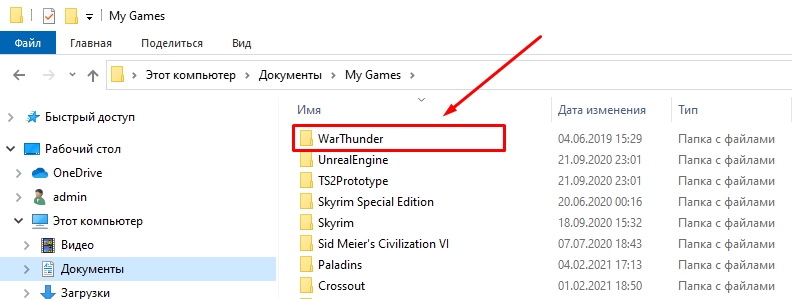
Далее делаем следующее.
- Нажимаем Win+R, в окошко вводим « %appdata% » без кавычек, нажимаем «ОК».
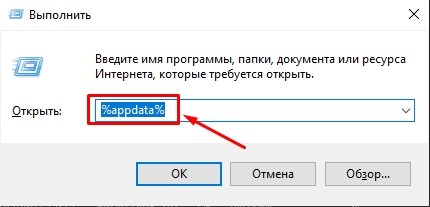
- Оказываемся в папке «Roaming». Выходим на уровень выше в папку «AppData».
- Заходим в папку «Local».
- Внутри находим папку «Gaijin» и удаляем. Если у вас установлены другие игры Gaijin (например, Crossout), то эту папку можно не удалять.
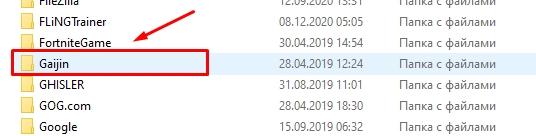
- Здесь же находим папку «WarThunder» и тоже удаляем. Внимательно: в этой папке хранятся реплеи и скриншоты из вашей игры.

Готово. Все остаточные файлы после War Thunder вычистили. Теперь займемся реестром.
Очистка реестра от мусорных записей
В реестре Windows хранятся всевозможные опции для игр, программ и самой ОС. Вручную новичку там лучше ничего не трогать. Поэтому стоит воспользоваться специальной бесплатной программой CCleaner. Скачайте ее на свой ПК с официального сайта и установите.
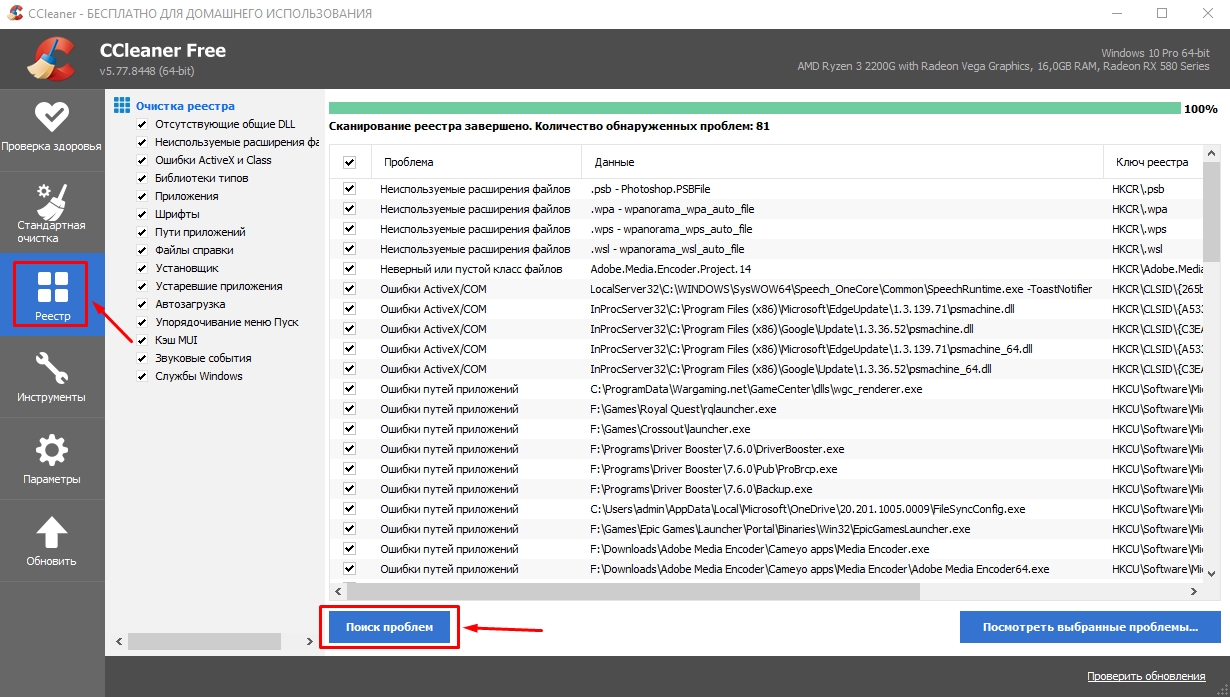
- Запустите CCleaner.
- Перейдите в раздел «Реестр» и нажмите «Поиск проблем».
- После завершения сканирования нажмите «Просмотреть выбранные проблемы…» и «Исправить отмеченные».
Вот и все. Все записи о War Thunder были удалены с вашего компьютера окончательно и бесповоротно.
Источник: mmogamesbase.com